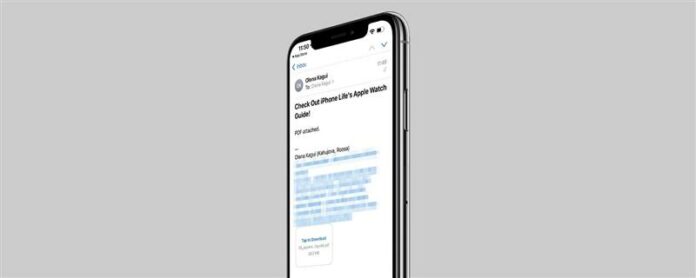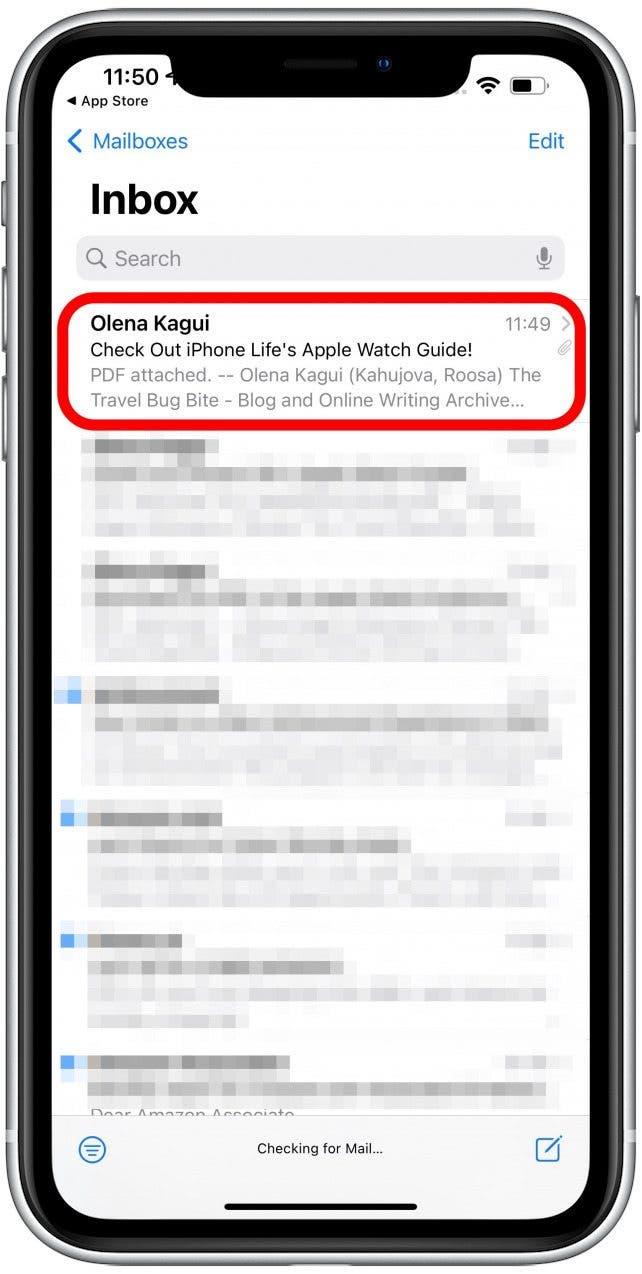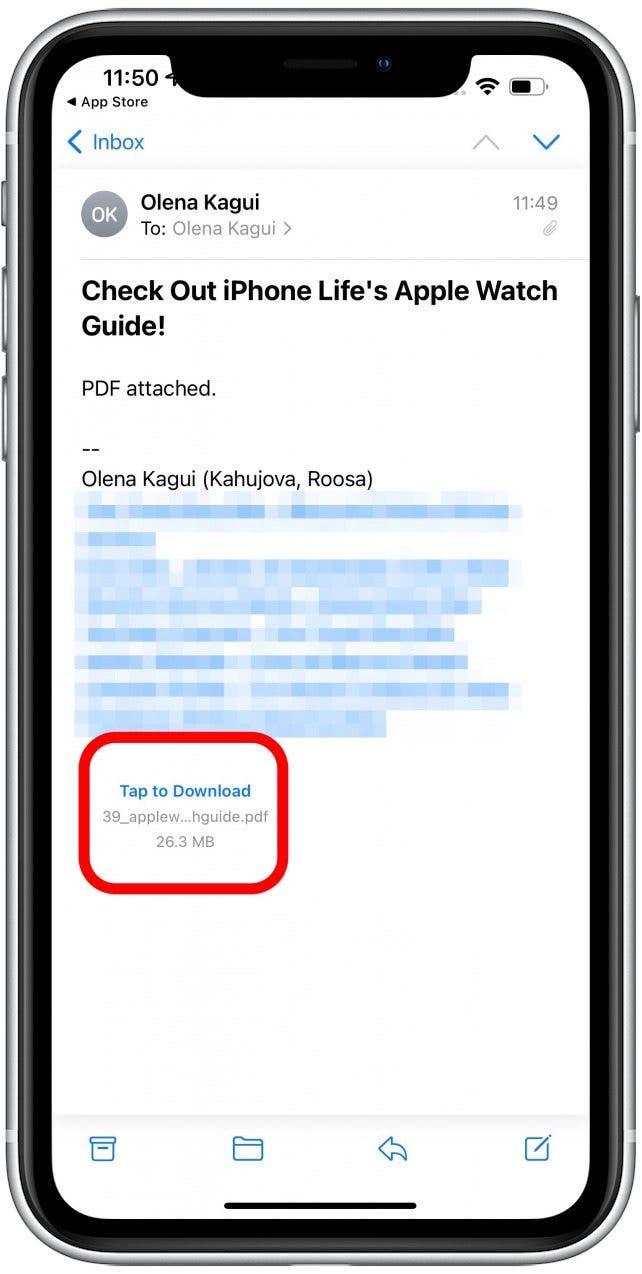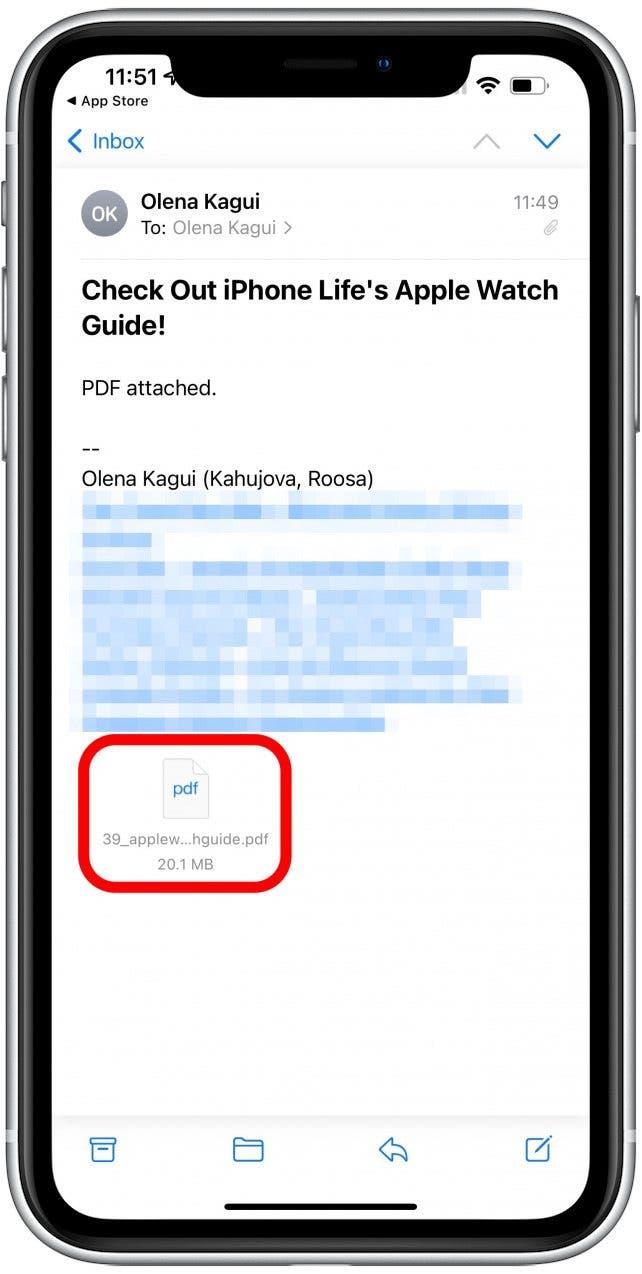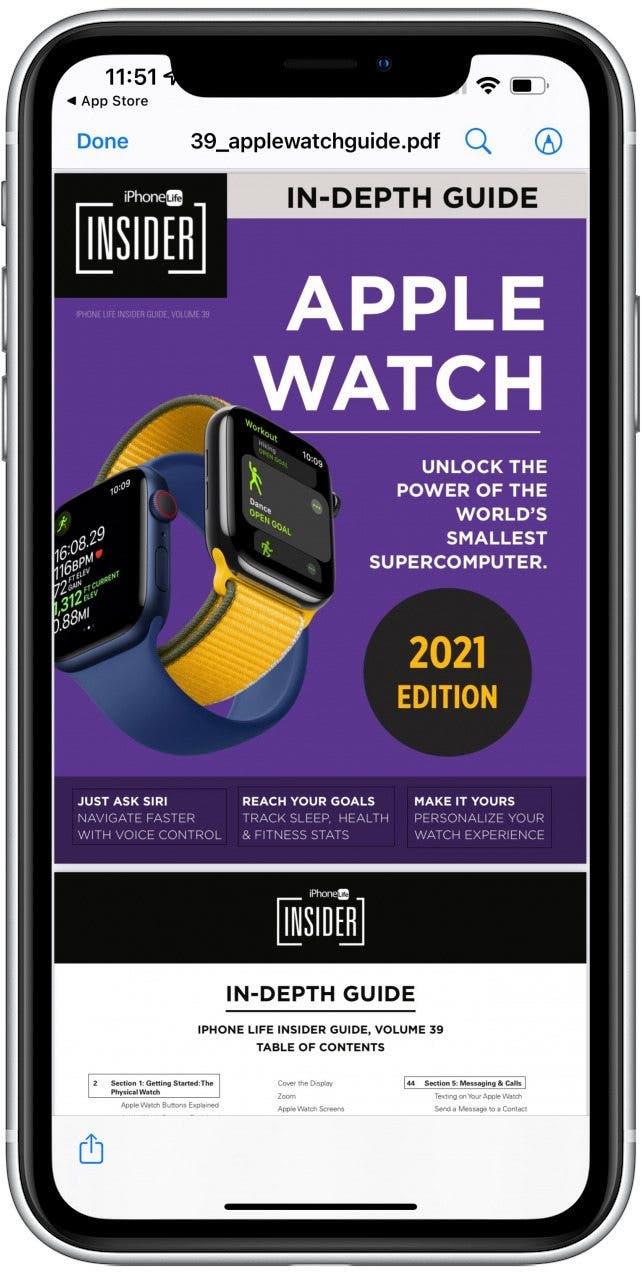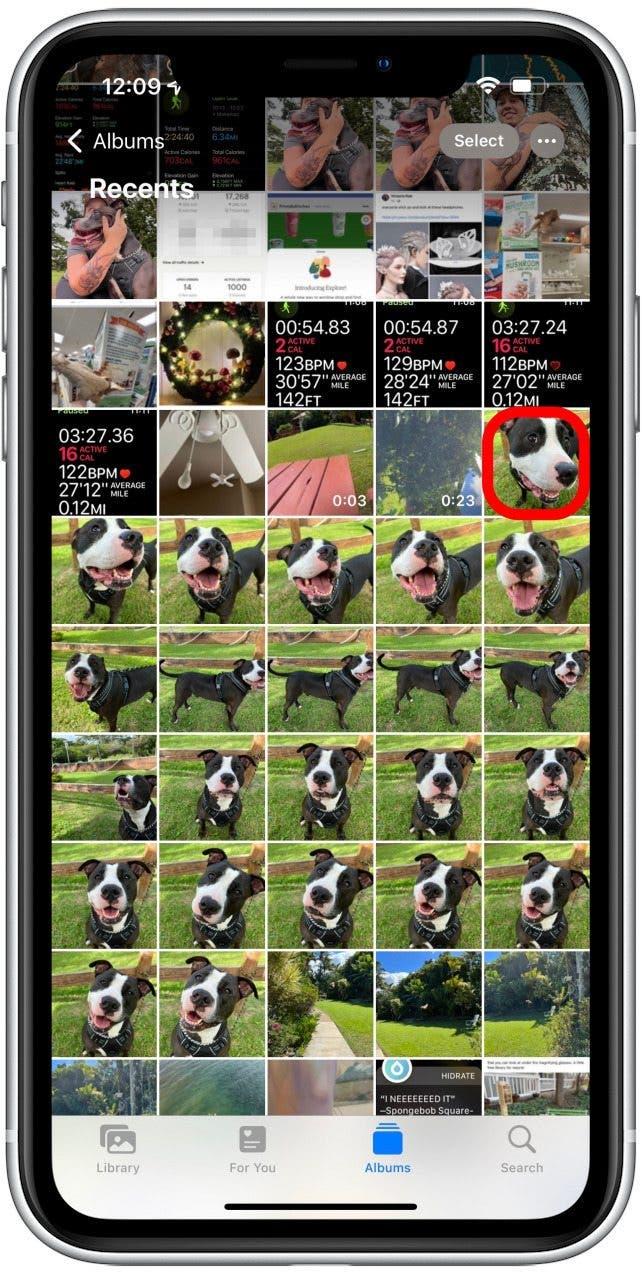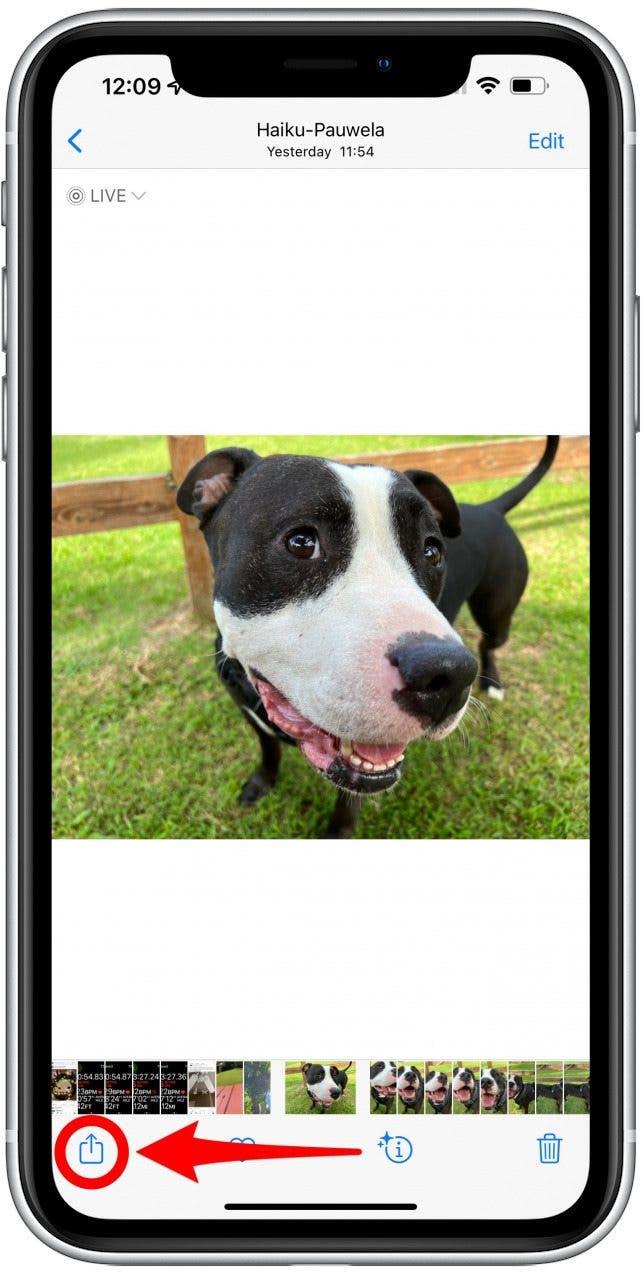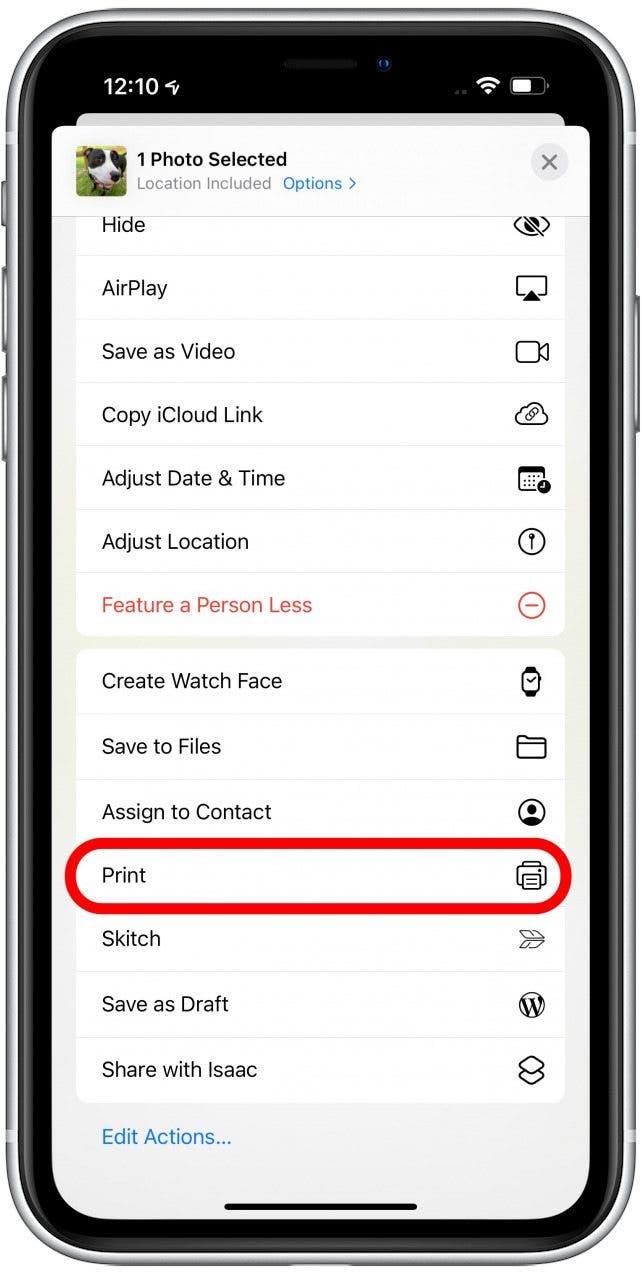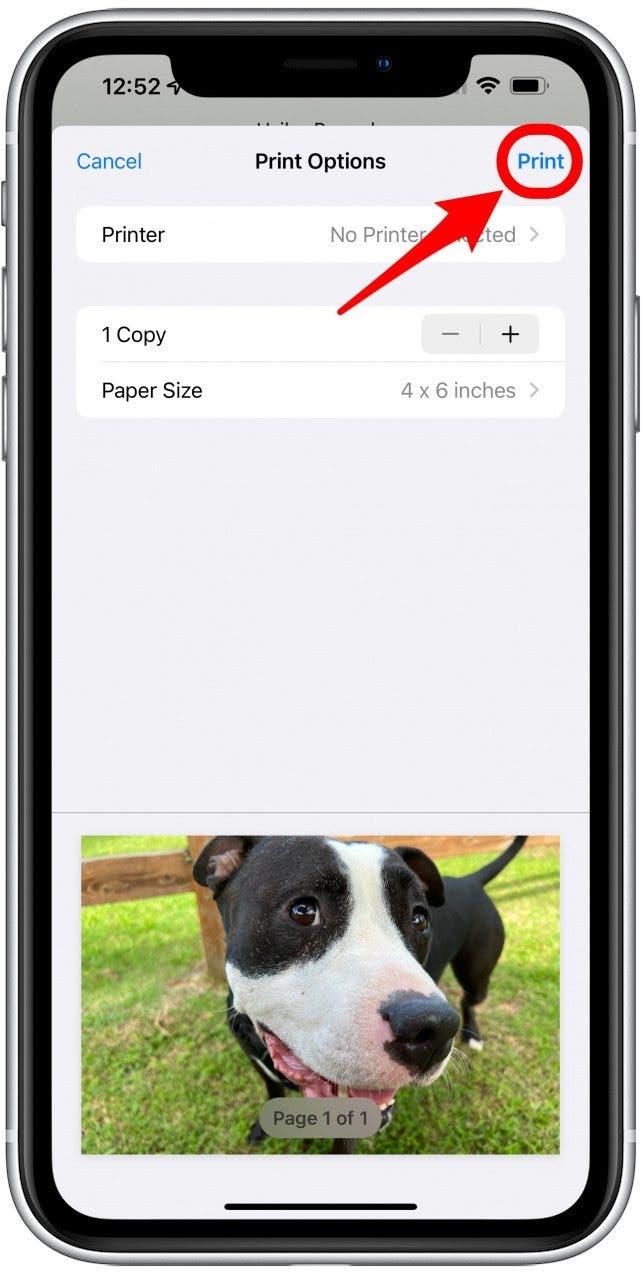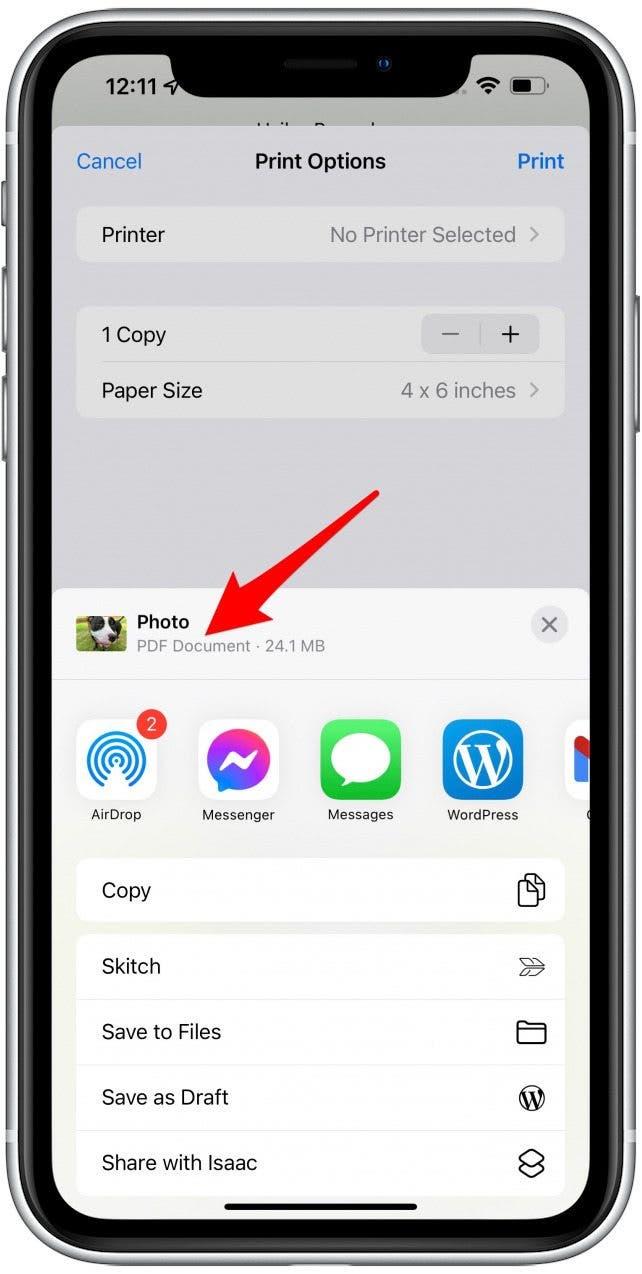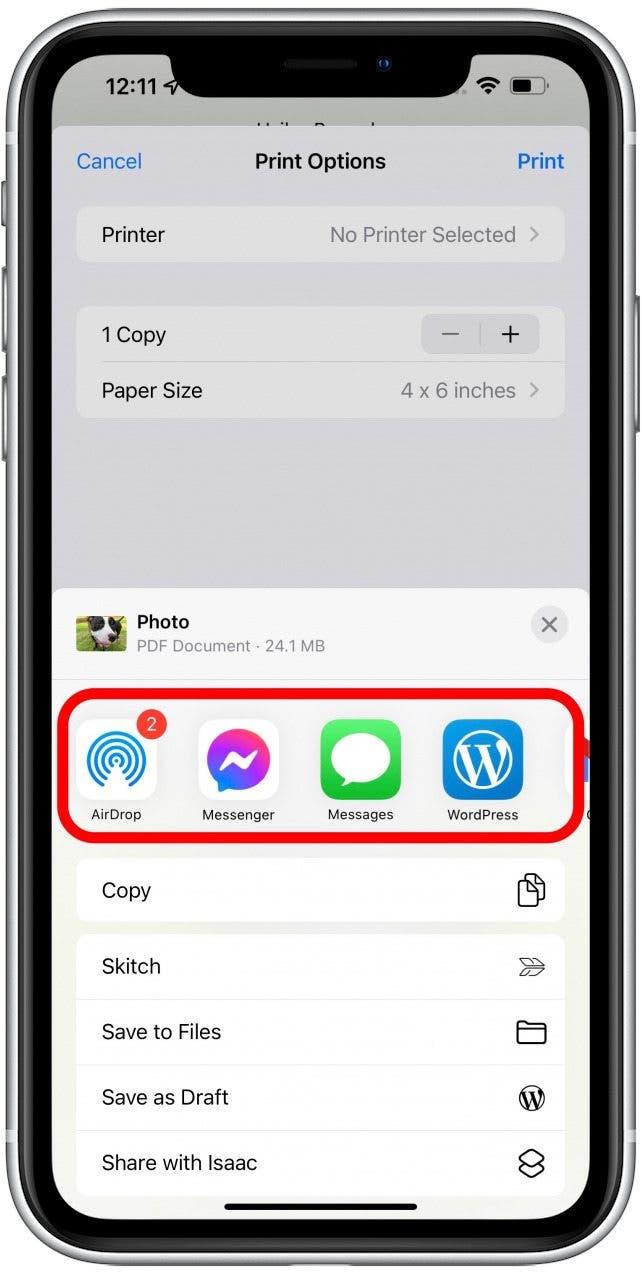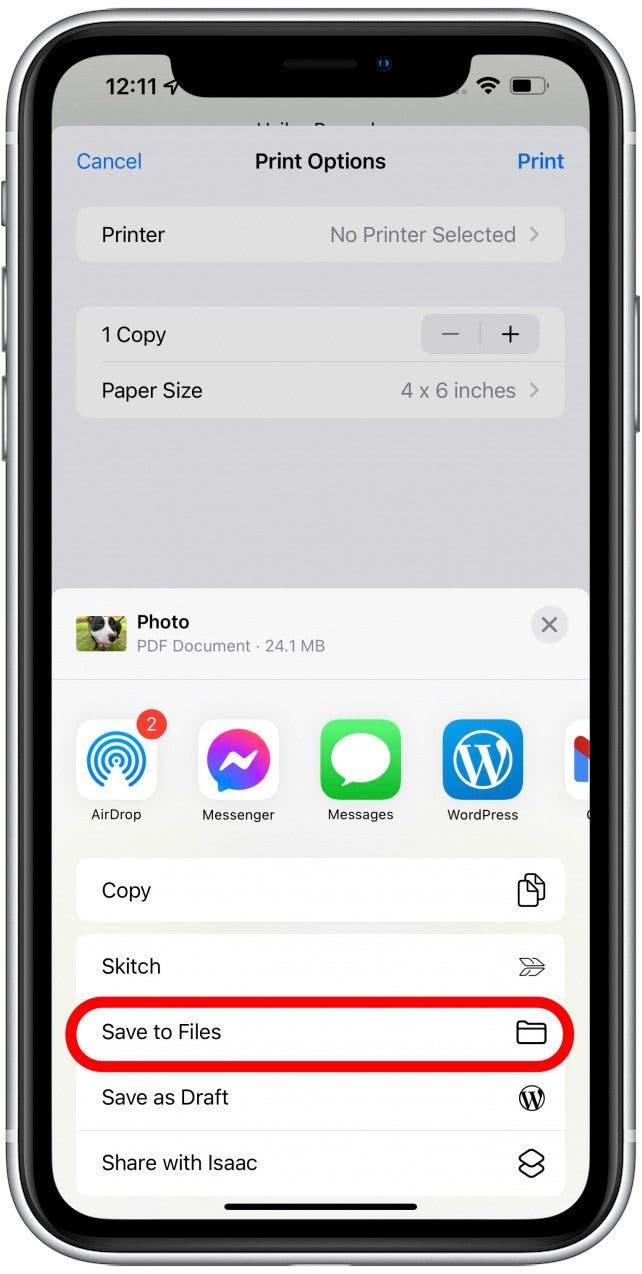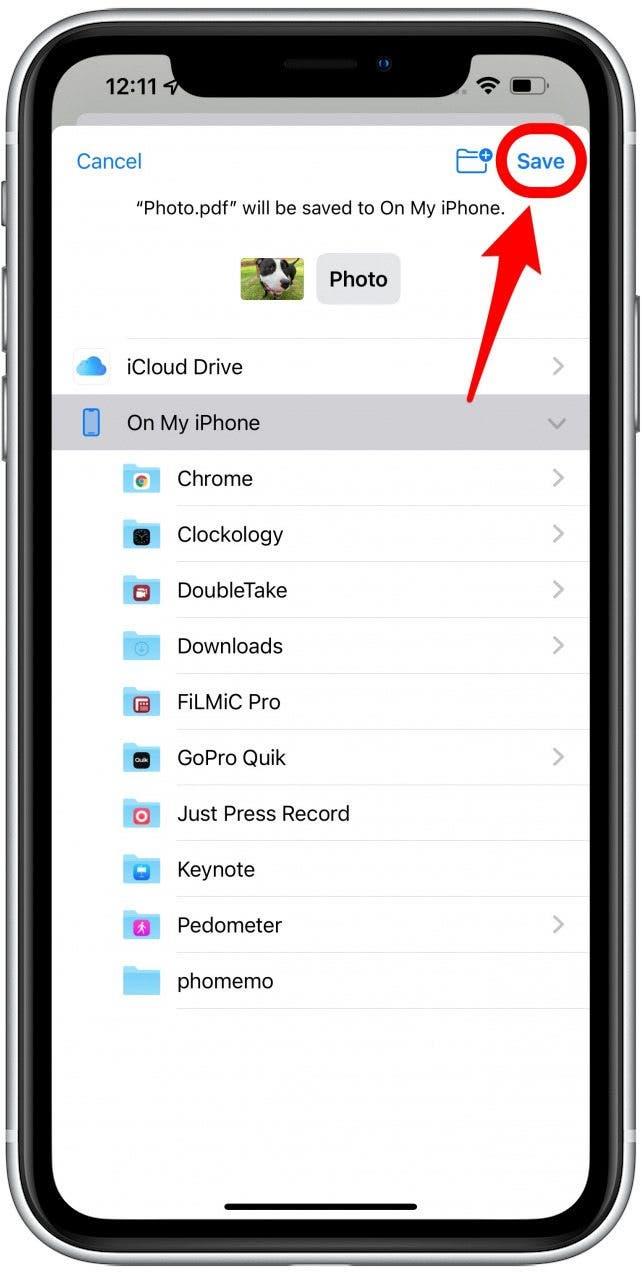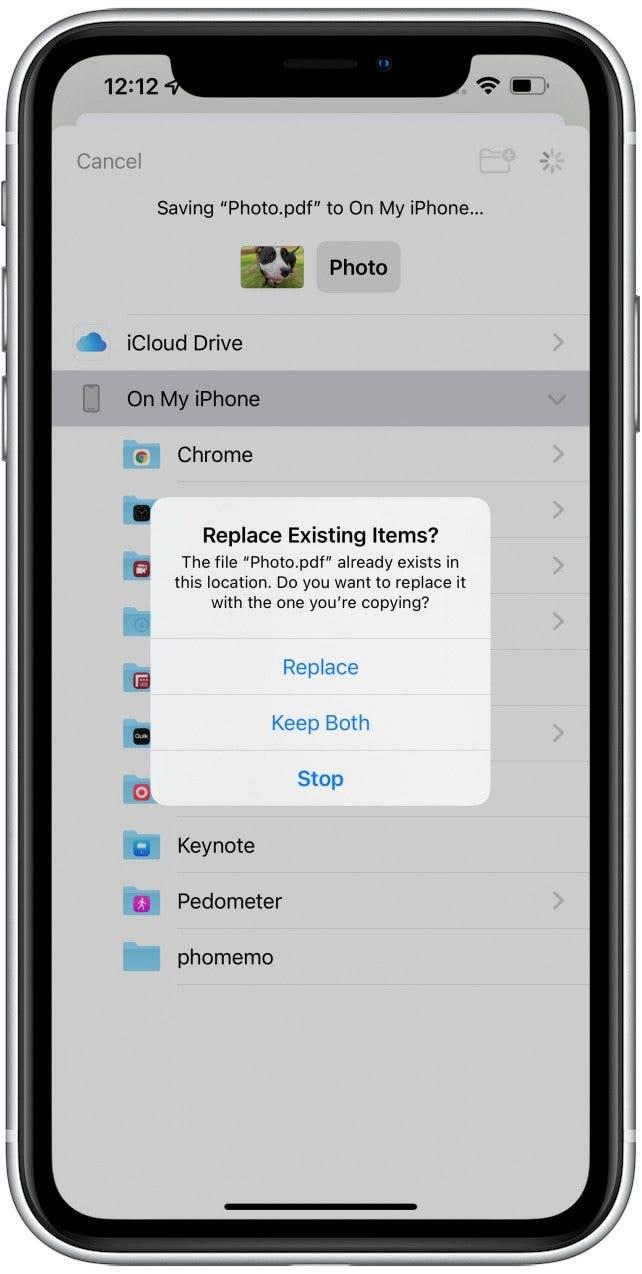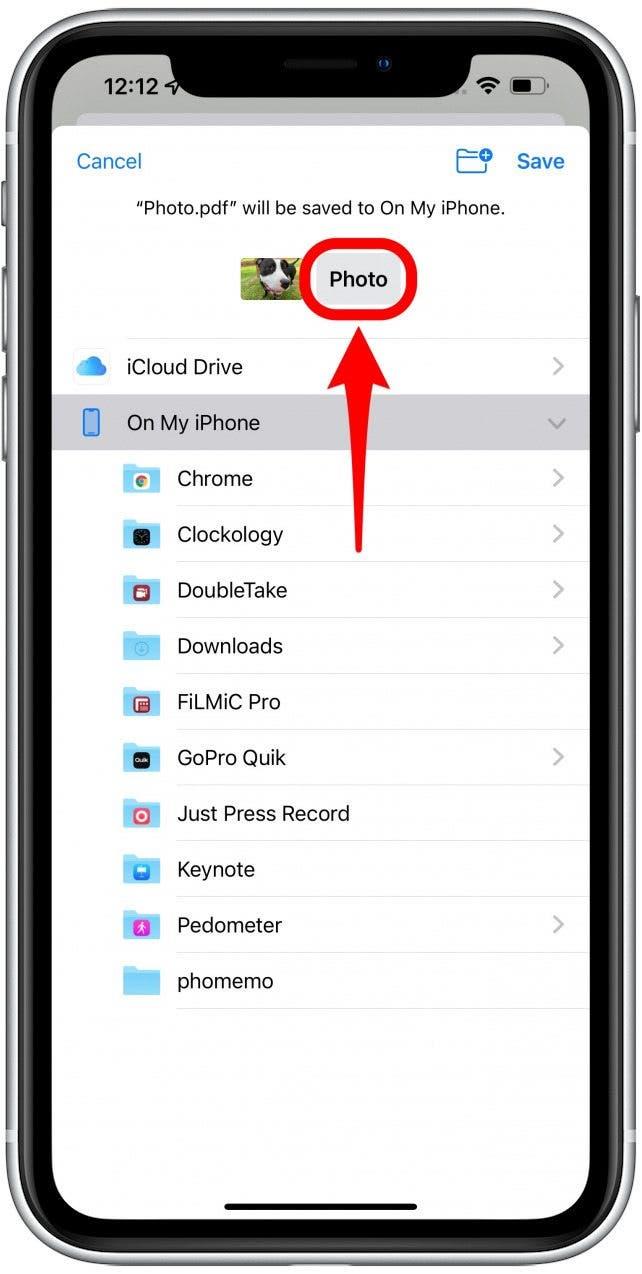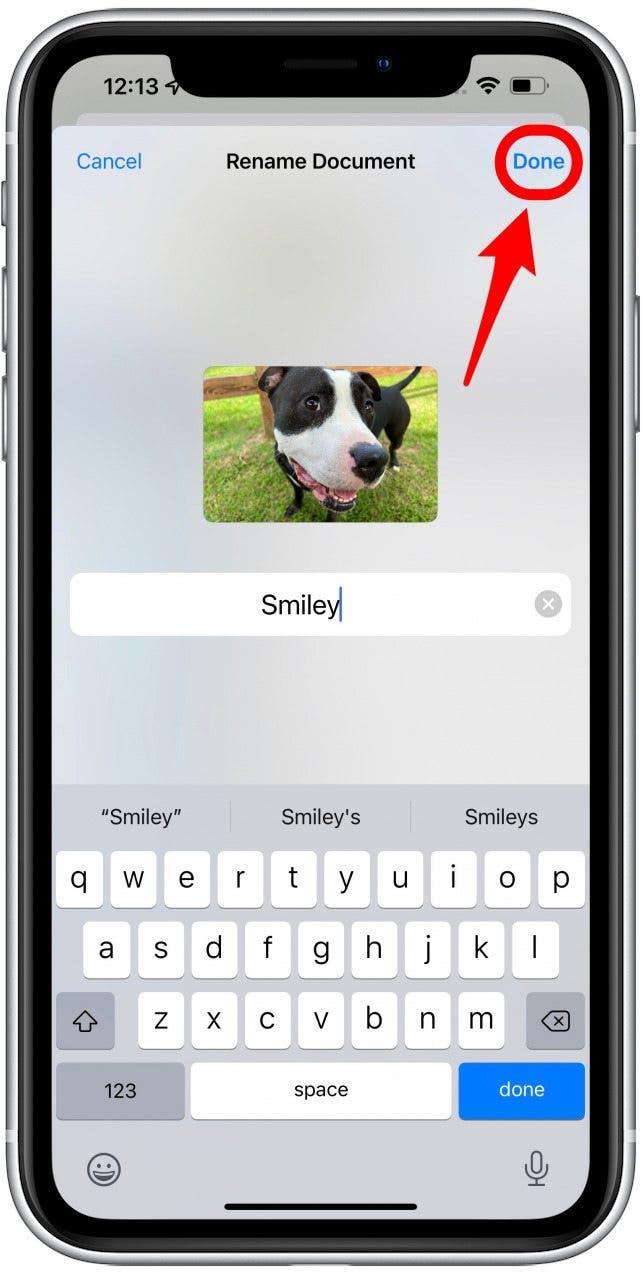Există multe modalități surprinzătoare de a lucra cu PDF -uri pe un iPhone și iPad. Primul pas este să înveți cum să obții PDF -uri pe dispozitiv și să convertești fișierele în documente PDF. Nu este atât de intuitiv pe cât ar trebui să fie, așa că vă voi parcurge pașii pentru a salva PDF -urile pe iPhone și iPad.
Ce este în acest articol?
- Cum se descarcă PDF pe iPhone & iPad
- Cum să salvați fișierul ca PDF pe iPhone & iPad
- cum să salvați pdf pe iPad
Cum se descarcă PDF pe iPhone și iPad
Înainte de a putea vizualiza, împărtăși sau Editați un PDF pe iPhone-ul dvs. Sau iPad , trebuie să vă asigurați că documentul este pe dispozitivul dvs. De asemenea, vă voi învăța cum să salvați fotografii și alte tipuri de fișiere pe telefon ca documente PDF. De asemenea, poate doriți să le salvați pe o unitate USB. Dacă da, consultați articolul nostru despre cum să eject în siguranță un USB de la dvs. Mac. Pentru a salva un PDF pe iPhone sau iPad:
- Deschideți aplicația care conține documentul PDF. Pentru acest exemplu, voi folosi un e -mail din aplicația Mail. Dacă utilizați aplicația Gmail, este posibil să nu puteți descărca PDF-uri și va trebui să Configurați-vă adresa de e-mail în aplicația de e-mail pentru a face acest lucru.

- Atingeți la Descărcați atașamentul.

- După ce vedeți logo -ul PDF, puteți atinge din nou pentru a -l deschide.

- Fișierul se va deschide direct în aplicația Files.

Cum să salvați fișierul ca PFD pe iPhone și iPad
Majoritatea fișierelor din aplicația fișiere pot fi salvate ca fișiere PDF, indiferent dacă sunt documente text sau imagini. De asemenea, puteți salva orice fotografie din aplicația dvs. de fotografii ca PDF. Pentru a face acest lucru:
- Deschideți fișierul pe care doriți să îl convertiți într -un document PDF. Pentru acest exemplu, voi alege o fotografie din aplicația Fotografii, dar pașii sunt aceiași pentru orice fișier.

- Atingeți pictograma partajare .

- Selectați Print .

- Atingeți din nou Print .

- Veți vedea că fișierul este acum un document PDF.

- De aici, îl puteți partaja direct printr -o altă aplicație.

- Atingeți Salvați la Files pentru a -l salva pe iPhone sau iPad ca document PDF.

- Puteți alege un folder sau puteți crea unul nou, sau doar atingeți salvați , și va salva în locația implicită din aplicația Files.

- Dacă ați făcut acest lucru înainte, este posibil să fie necesar să schimbați numele pentru a evita supraviețuirea unui fișier existent.

- Atingeți textul la imagine.

- Atingeți făcut odată ce l -ați numit.

- Atingeți Salvați . Vă veți regăsi în aplicația în care ați selectat inițial imaginea.

Acum știți cum să faceți o fotografie un PDF pe iPhone. Vă întrebați cum să creați PDF pe iPad? Pașii de mai sus funcționează la fel pe un iPad. Pentru a crea un PDF de la zero folosind aplicația Files, va trebui să convertiți o imagine sau un fișier text de dimensiuni albe. Există aplicații terțe care vă permit să faceți și mai mult cu PDF pe dispozitivul dvs. Apple.
Pro Sfat: Există multe alte modalități de a utiliza aplicația Fișiere. Aflați Cum să scanați și să editați un document pe iPhone folosind aplicația fișiere aici .
Cum să salvați un PDF pe iPad
Descărcarea și salvarea PDF -urilor este aceeași pe iPad ca pe iPhone. Cu toate acestea, este mult mai ușor să lucrezi cu PDF -uri pe un iPad datorită dimensiunii ecranului. În plus, puteți utiliza un creion Apple pentru a marca un PDF pe iPad.
Pro Sfat: Dacă aveți tendința de a lucra cu PDF-uri mult pe un iPhone sau iPad, poate doriți să luați în considerare descărcarea unei aplicații terțe. Deși aplicația Files este excelentă pentru editarea de bază, PDF Expert (gratuit cu opțiuni de abonament) poate oferi mai multe opțiuni și este creată cu PDF -uri în minte.
Acum aveți fișiere PDF pe iPhone sau iPad! Ce următor? Aflați diverse sfaturi „Cum să faceți PDF pe iPhone și iPad”, cum ar fi cum să editați PDF-uri, înscrieți-vă la Buletinul de zi al zilei. < /a>